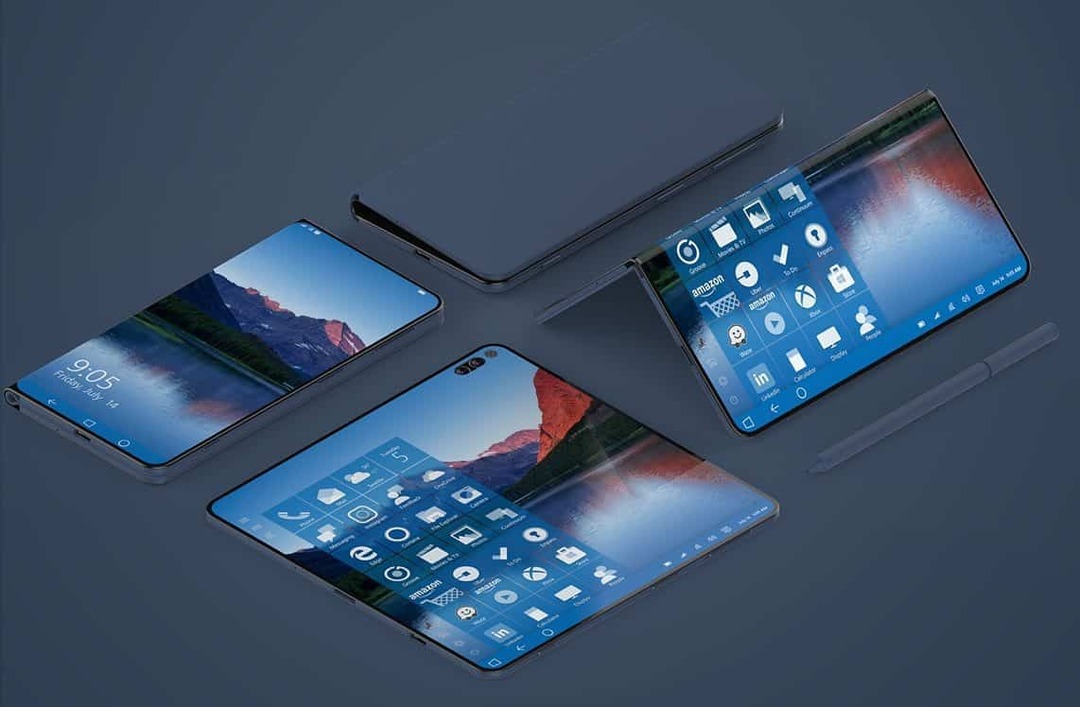- この技術会社は、PrintNightmareのセキュリティ状況に対処するための緊急パッチを発行しました。
- この脆弱性を利用する攻撃者は、システムレベルの権限でコードをリモートで実行できます。
- このソフトウェアは、古いWindows 7を含む、影響を受ける複数のWindowsバージョンで利用できます。
- マイクロソフトは、これらのセキュリティパッチをインストールし、オンライン保護を改善するようにユーザーにアドバイスしています。

このソフトウェアは、一般的なコンピューターエラーを修復し、ファイルの損失、マルウェア、ハードウェア障害からユーザーを保護し、最大のパフォーマンスを得るためにPCを最適化します。 3つの簡単なステップでPCの問題を修正し、ウイルスを今すぐ削除します。
- RestoroPC修復ツールをダウンロードする 特許技術が付属しています(特許が利用可能 ここに).
- クリック スキャン開始 PCの問題を引き起こしている可能性のあるWindowsの問題を見つけるため。
- クリック 全て直す コンピュータのセキュリティとパフォーマンスに影響を与える問題を修正する
- Restoroはによってダウンロードされました 0 今月の読者。
レドモンドを拠点とするテクノロジー企業は、 重要な緊急パッチ Windows PrintSpoolerサービスの問題を修正します。
問題のこの脆弱性はPrintNightmareとして知られており、悪意のあるエンティティから絶えず悪用されていました。
悪用されると、攻撃者はソフトウェアをインストールできます。 データの表示、変更、削除。 または、完全なユーザー権限で新しいアカウントを作成することもできます。 ただし、ユーザーレポートによると、パッチで問題全体が実際に修正されるわけではありません。
KB5004945 は、v2004より新しいバージョンのWindows用にリリースされた新しいセキュリティアップデートです。
Windows 10バージョン1909を使用しているユーザーは、最初に KB5004946 パッチを適用すると、PrintNightmareパッチもインストールされます。
パッチは複数のWindowsバージョンで利用できます
上記のセキュリティパッチは、Windows 10、Windows 8.1、Windows Server 2019、Windows Server 2021 R2、Windows Server 2008、およびWindows RT8.1のかなりの数のバージョンで利用できるようになりました。
Windows 7ユーザーの場合、オペレーティングシステムがサポートされていなくても、このパッチを利用できます。
このパッチが現在利用できないOSバージョンは、Windows 10バージョン1607、Windows Server 2016、およびWindows Server 2012のみですが、Microsoftはそれらに取り組んでいると述べています。
ソフトウェアがWindows7にも対応していることを考えると、この状況全体はかなり深刻なようです。この事実は、問題の重大度を示しています。
さらに、2020年1月14日以降、Windows 7OSを知ることはサポートされていません。
システムスキャンを実行して、潜在的なエラーを発見します

Restoroをダウンロード
PC修復ツール

クリック スキャン開始 Windowsの問題を見つけるために。

クリック 全て直す 特許技術の問題を修正するため。
Restoro修復ツールを使用してPCスキャンを実行し、セキュリティの問題と速度低下の原因となるエラーを見つけます。 スキャンが完了した後、修復プロセスにより、破損したファイルが新しいWindowsファイルおよびコンポーネントに置き換えられます。
これに関する情報はソーシャルメディアでも広まり、セキュリティ研究者は、Microsoftのパッチは脆弱性の1つの要素にしか対処していないと述べました。
最近リリースされたMicrosoftの修正 #PrintNightmare 脆弱性はリモートベクトルに対処しますが、LPEのバリエーションは引き続き機能します。 これらはWindows7、8、8.1、2008、および2012ですぐに機能しますが、Windows 2016、2019、10、および11(?)用に構成されたPoint&Printが必要です。 🤦♂️ https://t.co/PRO3p99CFo
—ハッカーファンタスティック(@hackerfantastic) 2021年7月6日
困惑するのは、悪意のあるサードパーティがこれらの脆弱性を標的にする可能性があることです。 インターネット上の言葉は、人々がマイクロソフトのパッチを完全に回避し、脆弱なシステムを標的にする方法があるということです。
これは、以前のローカル特権の実行に加えて、リモートでコードが実行されることによって実現されます。
文字列とファイル名の処理は難しいです😉
の新機能 #mimikatz 🥝ファイル名を正規化する(\ servershare形式の代わりにUNCを使用してチェックをバイパスする)したがって、RCE(およびLPE)と #printnightmare ポイント&プリントが有効になっている、完全にパッチが適用されたサーバー上
> https://t.co/Wzb5GAfWfdpic.twitter.com/HTDf004N7r
—🥝ベンジャミンデルピー(@gentilkiwi) 2021年7月7日
ご覧のとおり、マイクロソフトはこの脅威を非常に深刻に受け止めているため、あなたもそうすべきだと考えています。
Windows 10バージョン20H2へのアップデート&21H1
1. WindowsUpdateを開く
- を押します Win + X キーボードを使用したキーの組み合わせ。
- 選択 設定 ポップアップメニューから。

- 案内する アップデートとセキュリティ.

- 選択 Windows Update.

2. 更新を実行します
- Windows Updateウィンドウを開き、をクリックします 更新を確認する.
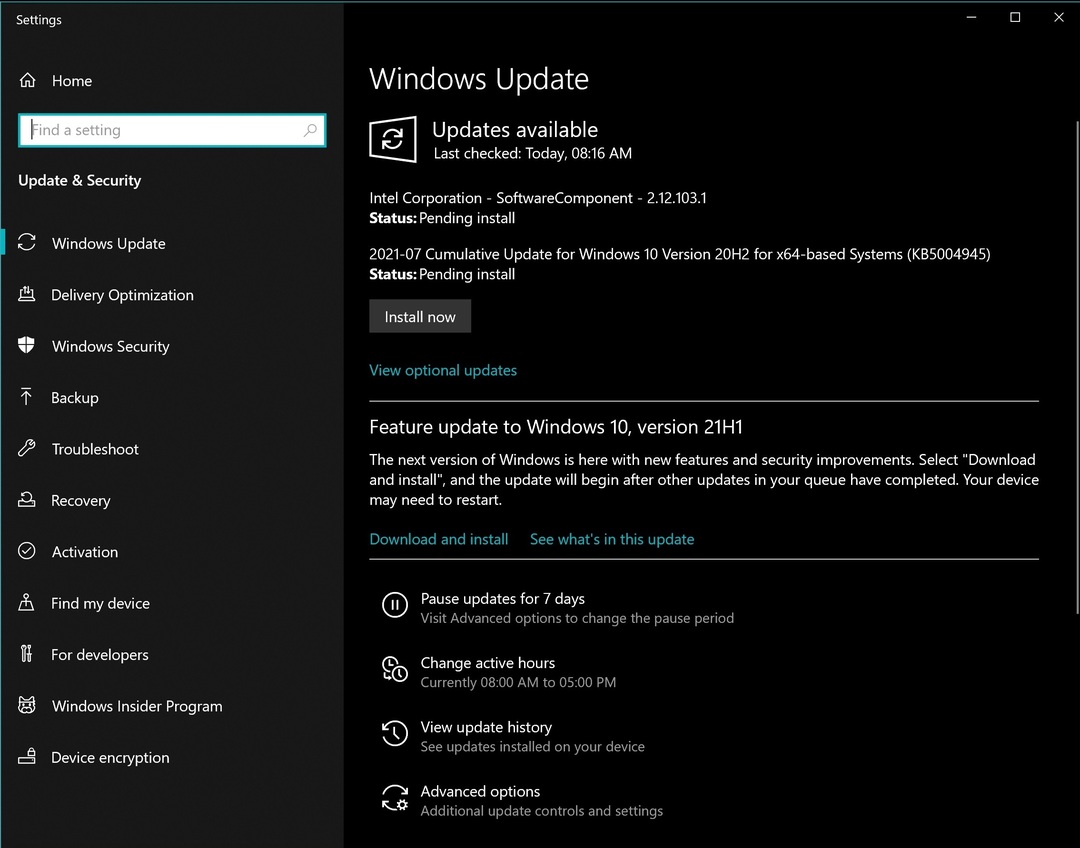
- を押します 今すぐインストール ボタンを押してWindows10のバージョン20H2に更新し、 KB5004945 パッチ。
- インストールプロセスが完了するのを待ちます。
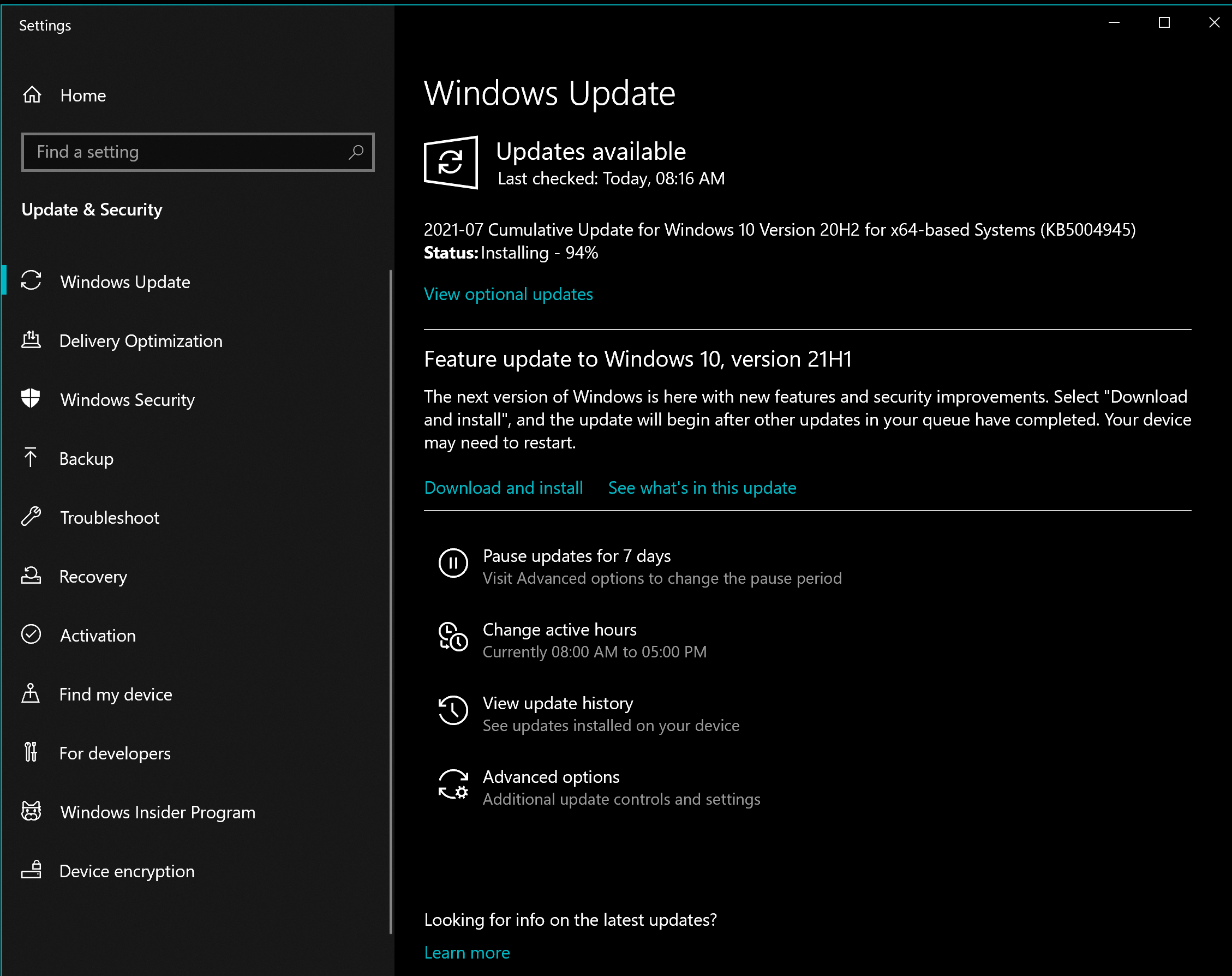
- クリック 今すぐ再起動
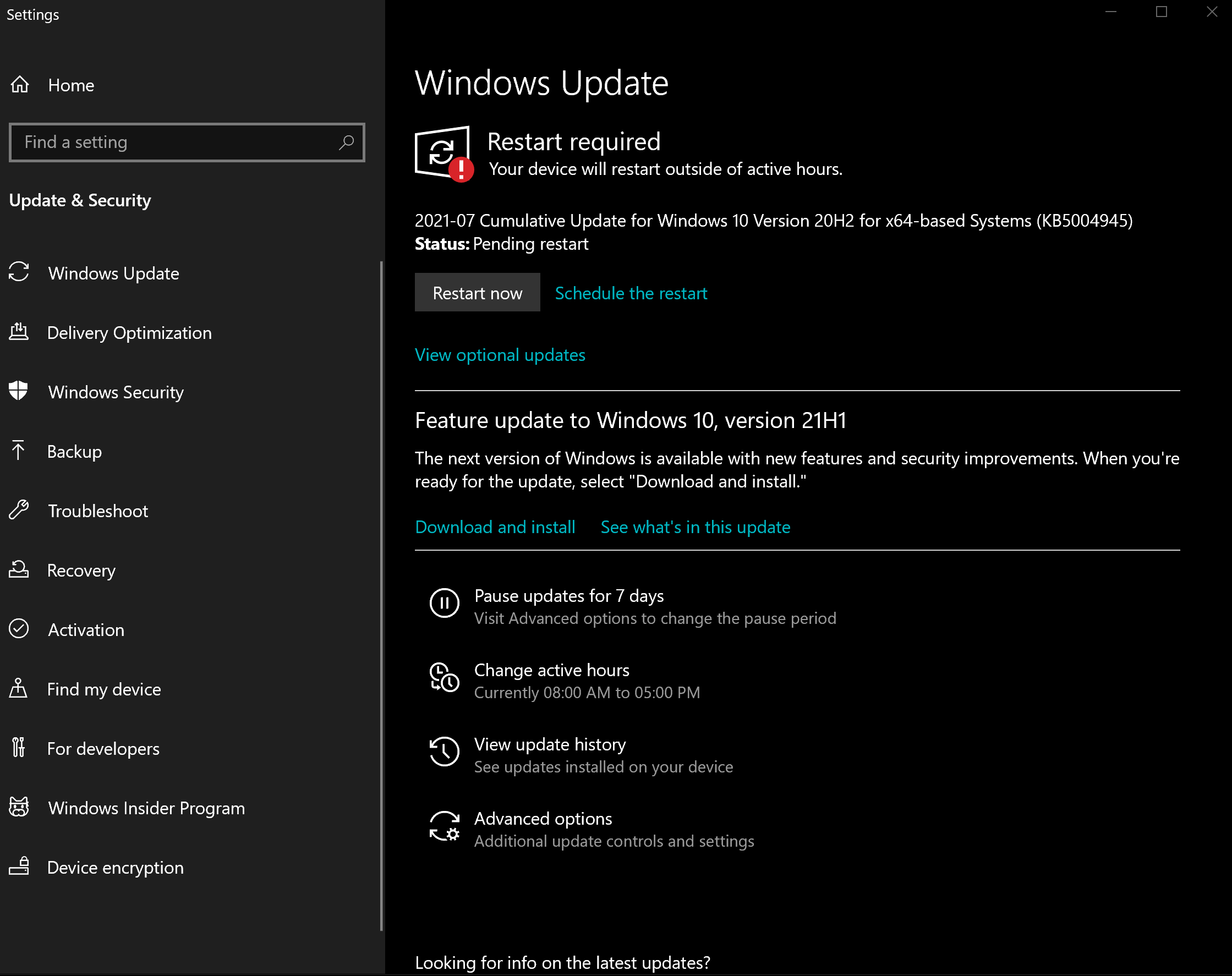
上記と同じ手順を実行し、をクリックしてWindows10バージョン21H1機能をインストールできます。 ダウンロードとインストール.
更新せずにPrintSpooler PrintNightmareを修正するにはどうすればよいですか?
このパスに従うことはお勧めしませんが、一部のユーザーの場合に役立つ可能性があるため、PrintSpoolerサービスを正常に停止するために必要な手順は次のとおりです。
- 押す Win + X サブメニューを開くためのキー。
- 選択 Windows PowerShell(管理者).
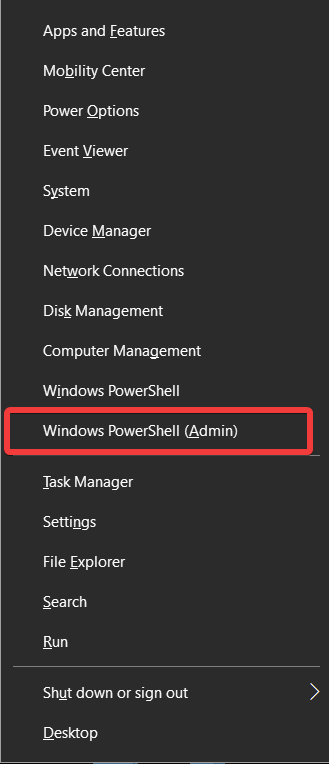
- コマンドプロンプトで、次のコマンドを入力し、Enterキーを押して実行します。
Stop-Service -Name Spooler -Force
- 次のコマンドを使用して、完全に無効にします。
Set-Service -Name Spooler -StartupType Disabled
- 押す 入る コマンドを実行します。
これらの手順を実行すると、Windowsが最初に破損したサービスを無効にし、2番目のコマンドがシステムの起動時にサービスの実行を停止します。
何らかの理由でこれらの変更をある時点で元に戻したい場合は、次のコマンドを実行できます。
- サービスを再開するには:
Start-Service -Name Spooler - Windowsの起動時に実行できるようにするには:
-名前スプーラー-StartupType自動
マイクロソフトは現在、このセキュリティ更新プログラムをインストールし、外部ソースからプライベートコンテンツにアクセスできないように最善を尽くすことをユーザーに求めています。
オンラインの安全性は、これらの脅威が個人や企業にどのように大きな影響を与える可能性があるかを見て、私たちが最初に考えるべきことの1つです。
データを保護するために、どのような追加のセキュリティ対策を講じていますか? 以下のコメントセクションでお知らせください。
 まだ問題がありますか?このツールでそれらを修正します:
まだ問題がありますか?このツールでそれらを修正します:
- このPC修復ツールをダウンロードする TrustPilot.comで素晴らしいと評価されました (ダウンロードはこのページから始まります)。
- クリック スキャン開始 PCの問題を引き起こしている可能性のあるWindowsの問題を見つけるため。
- クリック 全て直す 特許技術の問題を修正する (読者限定割引)。
Restoroはによってダウンロードされました 0 今月の読者。